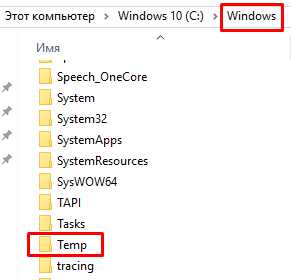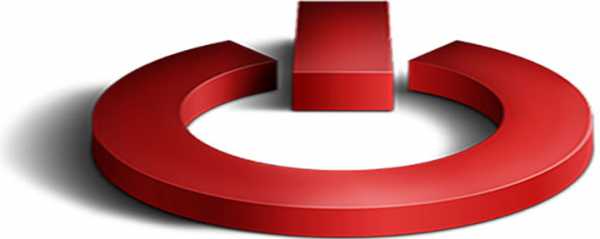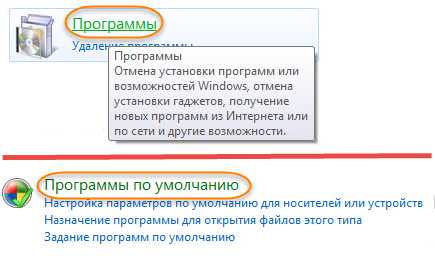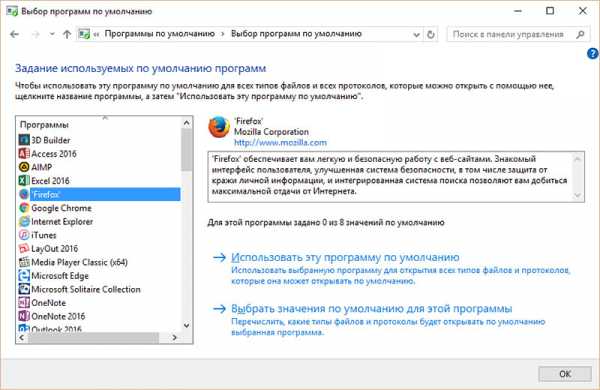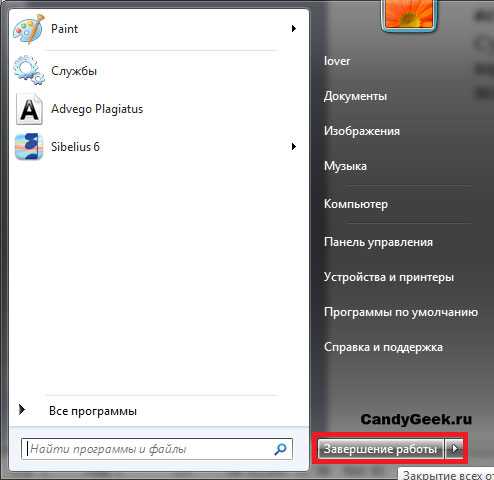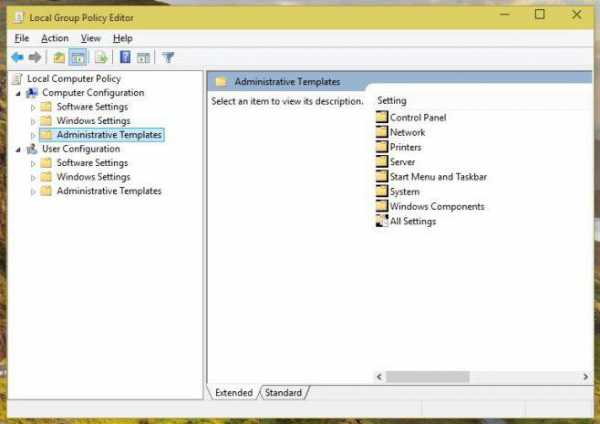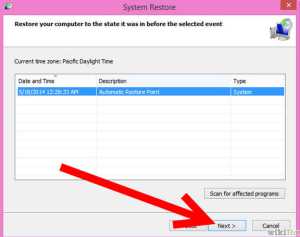Как очистить папку temp в windows 7
Папка Temp
Когда жесткий диск на котором установлена windows практически полностью заполнен, и системе начинает не хватать свободного дискового пространства, пользователь задается вопросом, что можно удалить, для того чтобы освободить место на системном диске? Папка Temp как правило становится кандидатом номер один на удаление.
Можно ли удалять эту папку? Для того, что бы ответить на этот вопрос, надо хотя бы в общих чертах представлять для чего нужна папка Temp.
Всегда надо помнить золотое правило пользователя, оно звучит примерно так: “не трогай настройки, в которых не разбираешься, и никогда не удаляй объект, если тебе неизвестно его назначение”. Если бы каждый пользователь поступал всегда согласно этому “золотому правилу”, проблем с компьютером у него стало бы гораздо меньше :) !
Папка Temp нужна для хранения временных файлов, которые создаются самой операционной системой, а также различными программами. Со временем многие из этих файлов теряют свою актуальность, и более не нужны. Но там также хранятся файлы, которые в будущем могут вам пригодится.
Вообщем папку Temp чистить нужно, но не вручную. Также не стоит устанавливать различные сторонние программы для этой цели. Лучше всего воспользоваться встроенным средством windows.
Как очистить папку Temp
В операционной системе windows есть такая замечательная штука, которая называется “Очистка диска”, с ее помощью и будем чистить.
Для этого сделайте следующее:
1) Перейдите: Пуск\Мой компьютер (в windows 7 называется просто “Компьютер”).
2) Кликните по системному диску (как правило это C:\) правой кнопкой мыши, и выберите пункт “Свойства”.
3) Во вкладке “Общие” нажмите на кнопку “Очистка диска”.
4) Во вкладке “Очистка диска” найдите пункт “Временные файлы”, и установите возле него галочку, после чего нажмите Ok. Выскочит небольшое окошко, в котором будет спрашиваться, действительно ли вы хотите удалить выбранные файлы, то есть вам надо будет еще раз подтвердите свои действия.

Где находится папка Temp
Если же по какой то причине вас этот метод не устраивает, и вы все же хотите удалить эти временные файлы вручную, то вам необходимо знать, где их искать.
Прежде всего вы должны знать, что папка Temp на компьютере не одна, их несколько. Вам надо знать два, самых важных расположения, это:
C:\windows\Temp
C:\Users\Имя вашей учетной записи\AppData\Local\Temp
Для того, чтобы попасть в последнее расположение, можно воспользоваться следующим способом:
Используя горячие клавиши windows “Win+R”, откройте окно “Выполнить”, введите “%TEMP%”, и нажмите Ok. Эту конструкцию также можно ввести в адресную строку проводника windows, и затем нажать Enter.
Но вы должны быть готовы к тому, что не все файлы захотят удалятся, так как некоторые из них могут в данный момент использоваться программой.
Кстати, если у вас действительно есть серьезные проблемы с нехваткой свободного пространства на системном диске, то вы можете переместить некоторые системные папки на другой диск. О том, как это сделать, вы можете почитать в статье «Перемещение системных папок windows 7».
Понравилась статья? Поделитесь с друзьями!
the-komp.ru
Уход за компьютером: не забываем чистить папку Temp
Для чистки реестра и ненужных файлов операционной системы предусмотрено множество специальных программ. Reg Cleaner, Reg Organizer, CCleaner – лишь некоторые бесплатные программы, которые можно смело применять для поддержания гигиены операционной системы. Но не только операционная система требует постоянного ухода, системный жесткий диск также нуждается в регулярном внимании пользователя. Нагромождение системного диска лишними файлами может вызывать подвисание системы, она будет медленней работать, в конце концов, вас не оставит в покое системное сообщение о том, что диск С перегружен и требует активного участия пользователя в решении проблемы.
Перегрузка системного диска – далеко не чуждое явление для windows 7 и 8. Обе версии системы требуют не менее 16 Гб свободного места на диске. Вместе с установленными программами на системный диск, объем последнего быстро разрастается до 20-25 Гб. Для офисных маломощных машин или стареньких компьютеров середины 2000-х годов производства это сразу же сказывается снижением работоспособности.
Освобождение места на жестком системном диске проводится вручную. Вы можете удалить неиспользуемые программы или перенести их на несистемный диск, заново переустановив. Также освободить место на системном диске можно путем удаления ненужных файлов из папки Temp.
Предназначение системной папки Temp — хранение временных файлов. Это могут быть инсталляторы программ, скачанные в Интернете, это могут быть разархивированные файлы, о которых вы даже не подозреваете, это могут быть фрагменты офисных документов, это могут быть различные дополнения к программам, которые автоматически попадают в эту папку. В идеале папка Temp предназначена для временных файлов, но такие временные файлы часто превращаются в постоянные, нагромождая ненужным хламом системный диск.
У пользователей, которые активно используют давно установленную операционную систему, не подозревая о существовании мертвого груза, объем папки Temp может достигать 4-5 Гб. Заметные цифры, не правда ли?
Саму папку Temp нельзя удалить. Да и вряд ли вы сможете ее уничтожить, если у вас нет доступа для выполнения такой операции. А вот регулярное удаление ненужных файлов из этой папки снимет нагрузку с системного диска.
Папка Temp размещается на системном диске – как правило, это диск С –, в папке windows. Это общая временная папка, но есть еще и пользовательская, она расположена в папке пользователя (C:Usersимя пользователяAppDataLocal).
Удаляем временные файлы из этих папок.
1. Откройте системный диск С, далее папка windows и папка Temp, просмотрите ее содержимое.
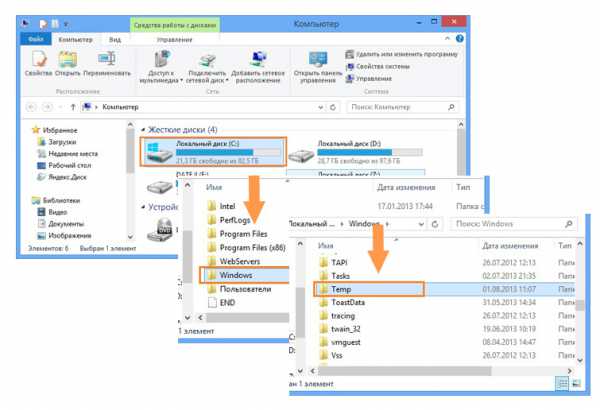
Поиск папки Temp
2. Если в ней присутствуют нужные вам документы или файлы, перенесите их на несистемный диск – диск Д или Е.
3. Все остальные файлы выделите и удалите.
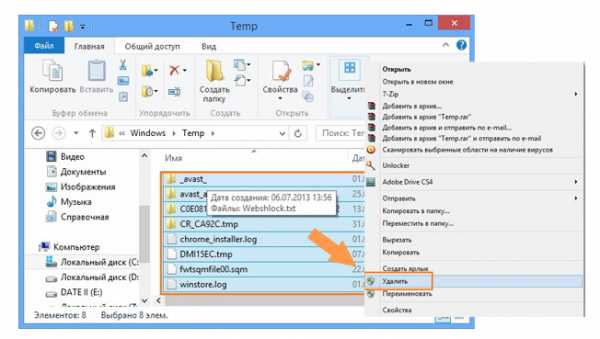
Удаление из папки Temp
Теперь осталось почистить пользовательскую временную папку Temp.
1. Снова откройте системный диск С, далее папка Пользователи, в ней выберите папку с именем вашей учетной записи (откройте меню пуск и посмотрите название в верхней части).
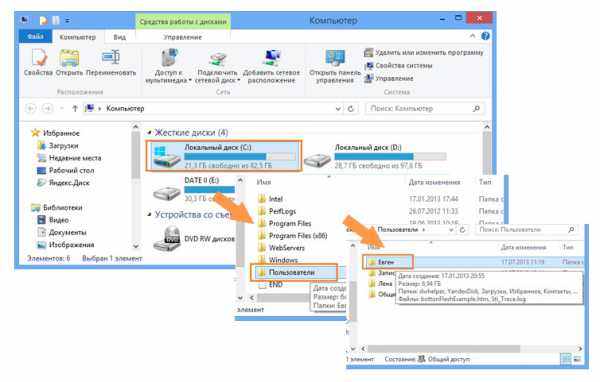
Поиск пользовательской папки Temp
2. Теперь нужно отобразить скрытые папки и файлы. Для этого в windows 7 кликните по кнопке Упорядочить — Параметры папок и поиска.
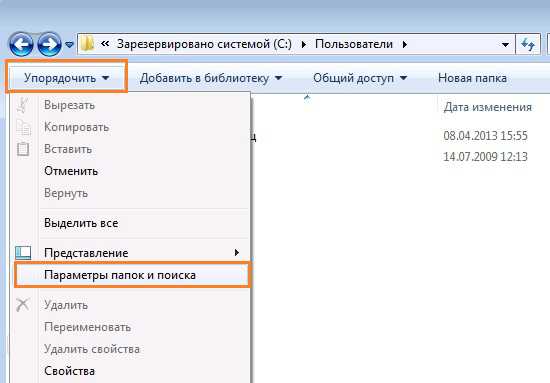
Отобразить скрытые файлы и папки в windows 7
В windows 8 — перейдите во вкладку Вид — параметры — Изменить параметры папок и поиска.
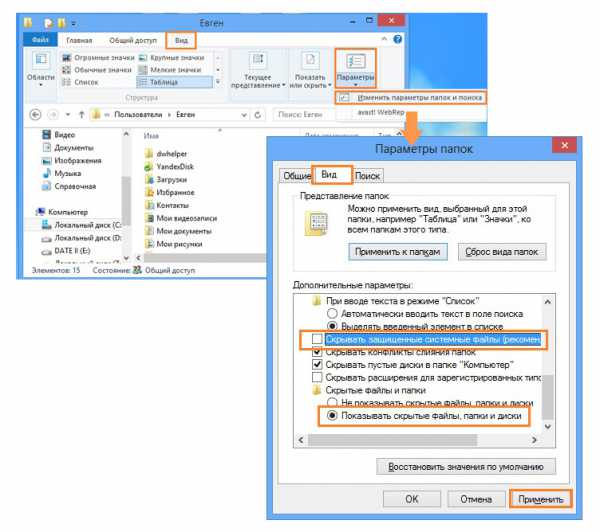
Отобразить скрытые файлы и папки в windows 8
В окне Параметры папок перейдите во вкладку Вид и включите параметры Показывать скрытые файлы и папки и снимите галочку с параметра Скрывать защищенные системные файлы.
3. Перейдите в папку AppData, далее в папку Local и в папку Temp.
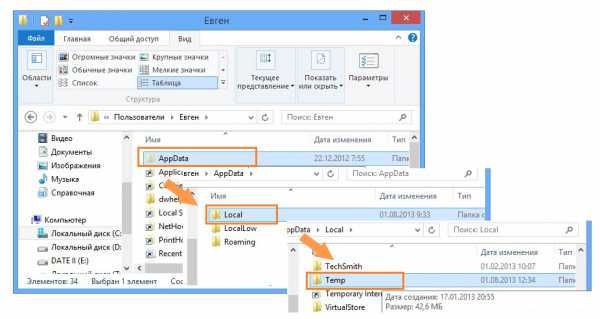
Продолжение поиска пользовательской папки Temp
4. Выделите все файлы (комбинация клавиш Ctrl + A на клавиатуре) и удалите.
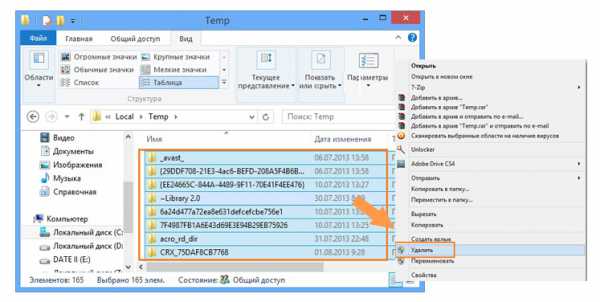
Удаление файлов из папки Temp
Если в процессе удаления возникнет диалоговое окно Файл уже используется, то поставьте галочку на против Выполнить для всех текущих элементов и нажмите кнопку Пропустить.
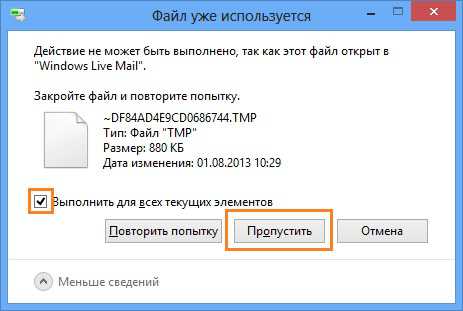
Файл уже используется
Если какие-то файлы останутся в этой папке — оставьте их. Основная масса бесполезного компьютерного мусора удалена.
vizivik.ru
Как очистить папку TEMP
Как и подразумевает название, папка TEMP в операционной системе windows содержит файлы, которые нужны ей только временно.
И со временем она становится всё больше и больше по размеру, что существенно уменьшает объём свободного места на диске.
Для компьютера, имеющего например винчестер-террабайтник с выделенным под систему разделом диска достаточно большого объёма, очистка папки Temp может показаться не существенным освобождением места, а для компьютера с небольшими объёмом диска — это прекрасная возможность освободить дополнительное пространство, которого в некоторых случаях катастрофически не хватает.
После переустановки windows 7 две недели назад, на сегодняшний день у меня она занимает размер 258 Мегабайт и содержит 463 файла.
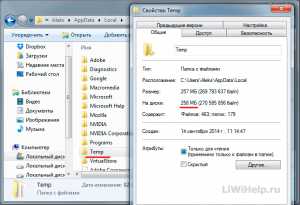
И это только за две недели работы!
Для того, чтобы открыть папку TEMP и просмотреть её содержимое на своём компьютере, просто в поле для поиска меню кнопки «Пуск» введите %temp% и откройте её
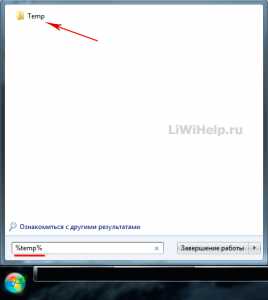
Оказавшись там, вы можете начать вручную удалять все вложенные файлы и каталоги, но я уверен, что вы не сможете удалить их все.

Сама система не позволит вам удалить файлы, которые она создала сегодня и использует в настоящее время.
КАК ОЧИСТИТЬ ПАПКУ TEMP
Лучший способ очистки — это автоматически при загрузке операционной системы!
И в этом нам поможет созданный пакетный bat-файл, который будет содержать всего две строчки кода.
Приступим к его созданию!
1. Открываем Блокнот или Notepad++, копируем и вставляем следующие строки:
rd %temp% /s /q md %temp%
2. В меню Блокнота нажимаем «Файл» — «Сохранить как…», в поле «Имя файла» пишем любое название, например «cleantemp», указываем расширение после имени «.bat», в поле «Тип файла» выбираем «All types (*.*)» и нажимаем кнопку «Сохранить»
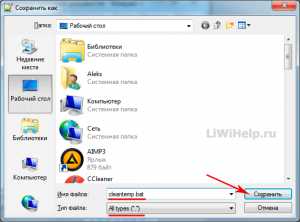
3. Созданный пакетный файл необходимо скопировать в папку «Автозагрузка», для чего в поле поиска меню кнопки «Пуск» вводим:
%appdata%\microsoft\windows\start menu\programs\startup\и нажимаем клавишу «Enter» на клавиатуре

— вставляем скопированный пакетный файл «cleantemp.bat» и перезагружаем операционную систему

Теперь при каждой загрузке системы, автоматически будет очищена папка TEMP!
liwihelp.com